Резьба для 3D печати в Autodesk Inventor с помощью ПЛАГИНА ThreadModeler
Для нанесения резьбы на 3д модель в Autodesk Inventor используют ручную методику, которая занимает очень много времени, но все равно в вкратце ее опишу:
- выбираем систему координат и ставим ось вдоль болта.
- рисуем треугольник по форме углубления нашей резьбы (просчитываем углы и размеры)
- выбираем функцию ПРУЖИНА и указываем Эскиз (треугольник наш) и ось, относительно которой будет производиться нарезка резьбы. Переходим в закладку Размеры-Тип-Шаг и число витков и ставим соответствующее значение этих параметров.
- производим нарезку резьбы и в итоге получаем достаточно красивую внешне резьбу, но не всегда точную, так как малейшая ошибка в расчетах приведет к неточности резьбы. Но разработчики Autodesk Inventor, не сидели сложа руки и разработали крутой ПЛАГИН ThreadModeler.
Его можно скачать совершенно бесплатно по ссылке threadModeler Устанавливаем плагин и переходим в меню Инвентора- Среды- Настройки.
Находим наш плагин и внизу ставим две галочки (ЗАГРУЗИТЬ и ЗАГРУЗИТЬ АВТОМАТИЧЕСКИ)Теперь нарезать резьбу будет очень легко и быстро.
Заходим в деталь и наносим стандартную разметку резьбы и выбираем соответствующий тип-размер-классЗаходим в ПЛАГИН ThreadModeler (CoolOrange) с права в верху расположен в меню.
После чего, слева в меню боковой панели (ЗЕЛЕНАЯ СТРЕЛКА), выбираем резьбуНа экране появится меню от плагина CoolOrange, где автоматически подтянуться все ваши настройки с Инвенторовской резьбы, нажимаем ок и получаем идеальную и правильную резьбу.
Теперь можно приступить к 3Д Печати.
Так же Вы можете посмотреть наглядно ВИДЕО на YouTube
Еще больше интересных статей
Переделка ANICUBIC MEGA под директ экструдер
Подпишитесь на автора
Подпишитесь на автора, если вам нравятся его публикации. Тогда вы будете получать уведомления о его новых статьях.
Отписаться от уведомлений вы всегда сможете в профиле автора.
Филамент НИТ
Подпишитесь на автора
Подпишитесь на автора, если вам нравятся его публикации. Тогда вы будете получать уведомления о его новых статьях.
Отписаться от уведомлений вы всегда сможете в профиле автора.
Придумал, экструдер.....
Подпишитесь на автора
Подпишитесь на автора, если вам нравятся его публикации. Тогда вы будете получать уведомления о его новых статьях.
Отписаться от уведомлений вы всегда сможете в профиле автора.



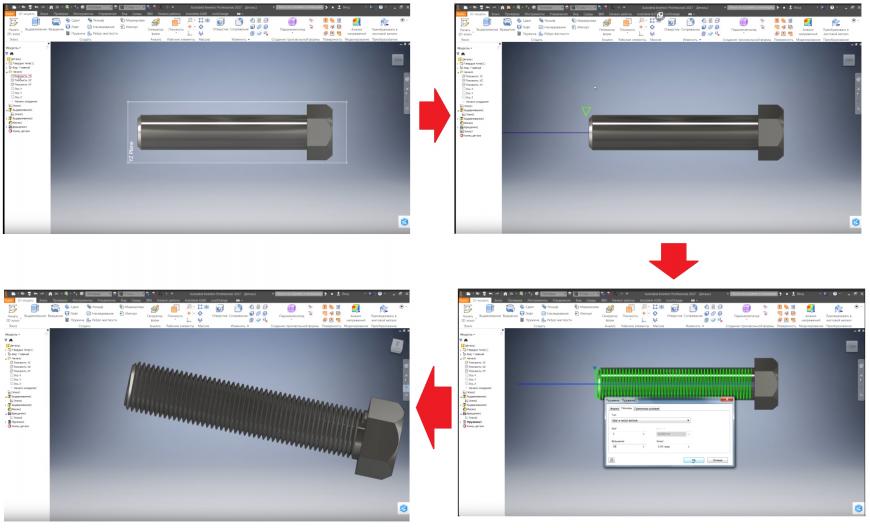
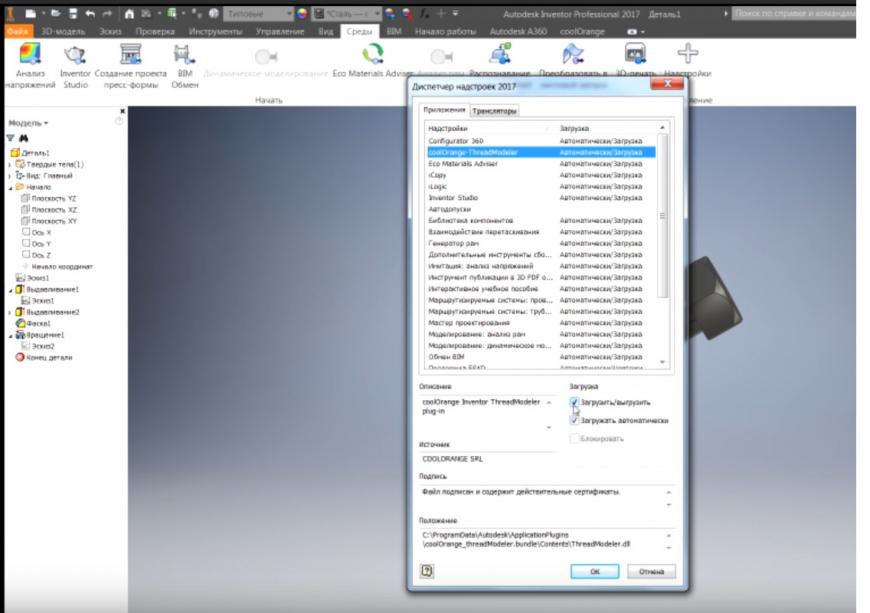
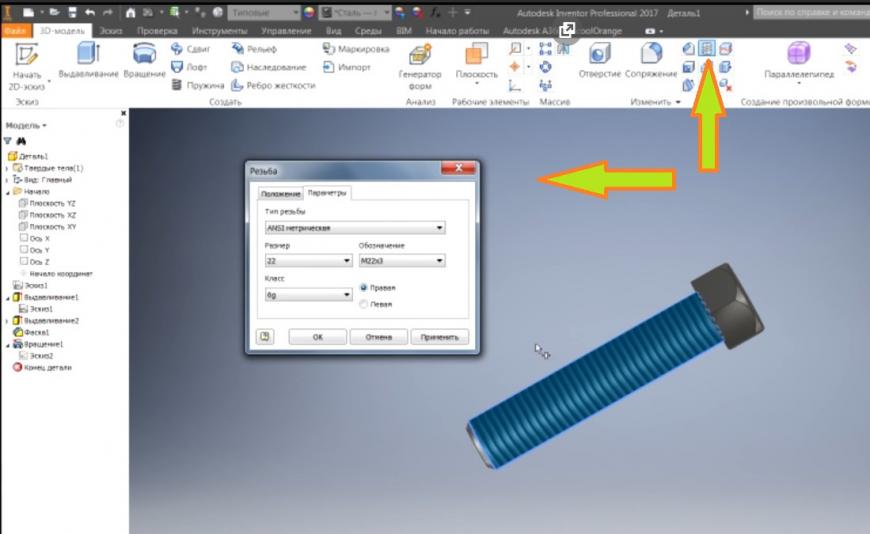
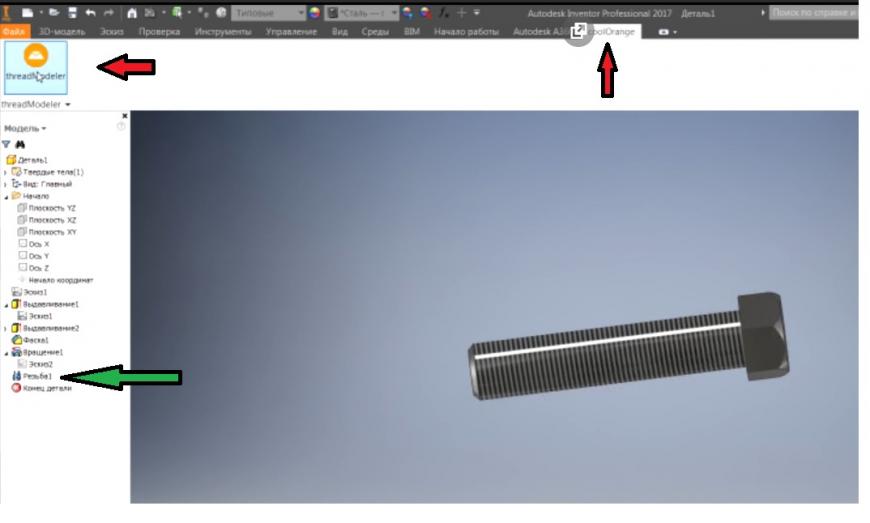





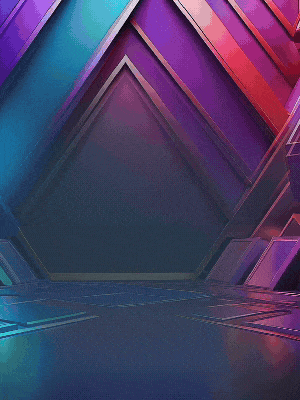



Комментарии и вопросы
Здравствуйте! Сам недавно дела...
Согласен полностью, более того...
Для общего... очень общего. А....
Прошу помощи тех, кто использу...
Добрый день, у меня flying bea...
Всем привет. При фотополимерно...
Приветствую всех (Delta'водов...